Kurz:Dieses kurze Tutorial zeigt Ihnen verschiedene Möglichkeiten, den Bracket-Editor in Ubuntu und anderen Ubuntu-basierten Linux-Distributionen zu installieren.
Brackets ist einer der besten Open-Source-Code-Editoren. Es wird von Adobe entwickelt und richtet sich an Webdesigner und Frontend-Entwickler. Brackets ist eingebaut und für HTML, CSS und JavaScript. In diesem Artikel werden wir sehen, wie man Brackets in Ubuntu installiert , Linux Mint und einige andere Linux-Distributionen.
Da ich kein Webentwickler bin, kann ich der Überprüfung des Brackets-Editors vielleicht nicht gerecht werden. Wenn Sie jedoch interessiert sind, können Sie hier eine schöne Rezension lesen.
Methode 1:Halterungen mit Snap installieren
Ab Ubuntu 16.04 ist Bracket als Snap-App verfügbar. Sie finden es im Software Center und können es von dort aus mit wenigen Klicks installieren.
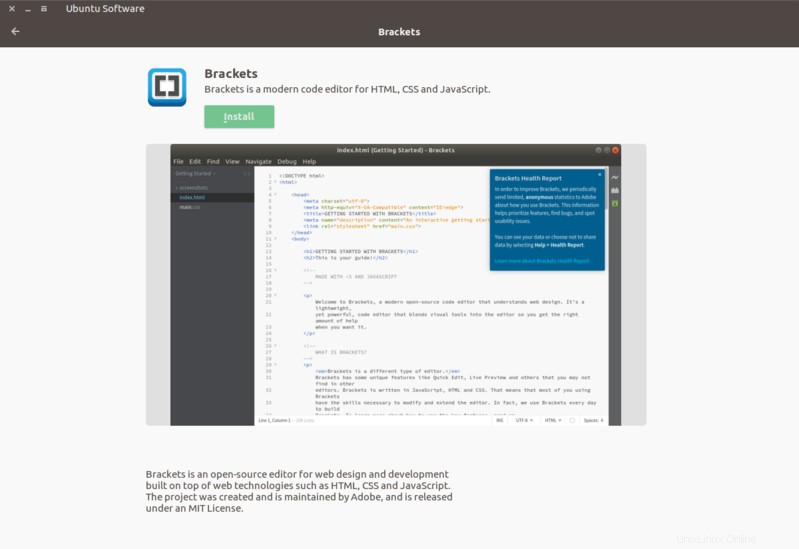
Wenn Sie den Befehlszeilenweg gehen möchten, können Sie die Snap-Befehle verwenden, um Brackets zu installieren. Dies funktioniert für alle Linux-Distributionen, die Snap-Packaging unterstützen .
Stellen Sie jedoch zunächst sicher, dass der Snapd-Daemon auf Ihrem System installiert ist. Verwenden Sie den folgenden Befehl, um es zu installieren. Machen Sie sich keine Sorgen, wenn es bereits installiert ist. Führen Sie einfach den folgenden Befehl aus:
sudo apt-get install snapdNachdem Sie sichergestellt haben, dass snapd auf Ihrem Linux-System installiert ist, installieren Sie Brackets mit dem folgenden Befehl:
sudo snap install bracketsDas ist es.
[irp posts=“7234″ name=“How To Install Visual Studio Code On Ubuntu“]
Methode 2:Installieren Sie Brackets mit PPA in Ubuntu und Linux Mint (nicht empfohlen)
Hinweis: Diese Methode ist jetzt überflüssig. Als Brackets nicht offiziell verfügbar war, bot das inoffizielle PPA eine einfache Möglichkeit, Brackets unter Ubuntu zu installieren.
Öffnen Sie ein Terminal und verwenden Sie die folgenden Befehle, um Brackets über das inoffizielle PPA zu installieren:
sudo add-apt-repository ppa:webupd8team/brackets
sudo apt-get update
sudo apt-get install bracketsMethode 3:Installieren Sie Brackets mithilfe des DEB-Pakets oder -Quellcodes
Wenn Sie PPAs nicht mögen, können Sie die .deb-Installationsdateien über den folgenden Link herunterladen. Dort erhalten Sie auch den Quellcode der neusten Version.
Klammereditor herunterladenDiese .deb-Binärdateien können durch Doppelklicken darauf installiert werden. Es wird standardmäßig im Ubuntu Software Center geöffnet. Sie können auch ein leichteres alternatives Gdebi verwenden.
Die gleichen Methoden sollten auch in anderen Linux-Distributionen funktionieren, die auf Ubuntu basieren, wie Pinguy OS, LXLE, Elementary OS, Peppermint, Deepin, Linux Lite usw. .
Klammern entfernen
Wenn Ihnen Klammern nicht gefallen, können Sie sie einfach entfernen.
Wenn Sie es aus dem DEB-Paket oder dem Software Center installiert haben, können Sie es von dort selbst entfernen.
Wenn Sie den Snap-Befehl verwendet haben, können Sie den folgenden Befehl verwenden, um Klammern zu entfernen:
sudo snap remove bracketsWenn Sie das PPA verwendet haben, können Sie es mit den folgenden Befehlen entfernen:
sudo apt-get remove bracketssudo add-apt-repository --remove ppa:webupd8team/bracketsIch hoffe, dies hat Ihnen geholfen, Brackets in Ubuntu und anderen Linux-Distributionen zu installieren. Was haltet ihr von Klammern? Ist Brackets besser als der Atom-Texteditor? Teilen Sie Ihre Ansichten.